Черной линией показан график R(f), красной — jX(f). Можно включить/выключить (во всплывающем под правой кнопкой мыши меню) на этом графике СУ — согласующее устройство (автоматически уже рассчитанное) и посмотреть, как изменится график.
Закладка "КСВ"
На рисунке приведен пример расчета для антенны 4delta6.maa. В этой закладке есть "баг" исходной программы. Если вы просто нажмете на эту закладку, то графика не увидите. Чтобы извлечь его, надо, временно выбрав закладку "Установки, в окошке "Лимит КСВ" выбрать цифру 5,0 или любую другую, нужную
Теперь при возвращении к закладке "КСВ" вы увидите искомый график. В углу графика написаны вычисленные полосы пропускания антенны по уровням КСВ 1,5 и 2,0.
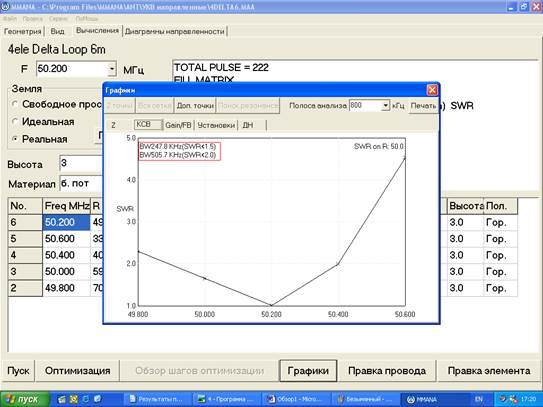
Закладка "Gain/FB"
Выводит графики Gain(f) — черным цветом и F/B(f) — красным. На всех графиках так же, как и в предыдущем случае, можно включить согласующее устройство (СУ) и посмотреть его влияние.
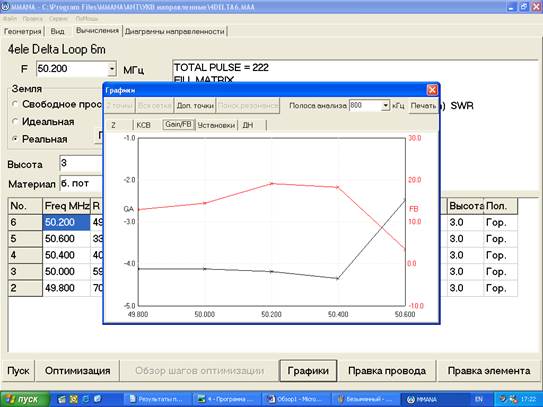
Закладка "ДН"
Выводит разными цветами диаграммы направленности антенны для всех частот диапазона, а также табличку изменения основных параметров. Это бывает очень полезно при подгонке антенны, когда требуемые характеристики могут оказаться не на центральной частоте, а где-то в стороне. В этой же закладке, в окошке "ДН для поляризаций", можно выбрать, для какой поляризации (вертикальной "V", горизонтальной "А", их суммы "Сумма" или для одновременного отображения разными цветами "V+H") будут построены ДН.
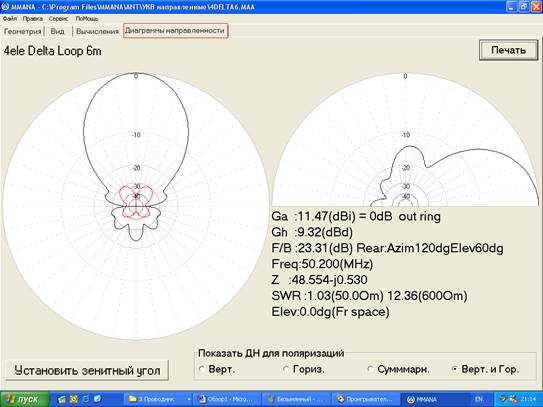
Закладка "Установки"
F центральна — центральная частота графика. По умолчанию совпадает с установленной в описании антенны, в закладке "Геометрия".
"Лимит КСВ" — ограничения по значению коэффициента свободной волны
"Число доп. точек" — показывает, сколько дополнительных точек будет рассчитано между соседними шагами сетки.
"СУ на графиках" — дублирует всплывающее меню.
"F согласования" — по умолчанию частота согласования (настройки СУ) равна центральной. Но в этом окошке можно установить и любую другую необходимую частоту согласования.
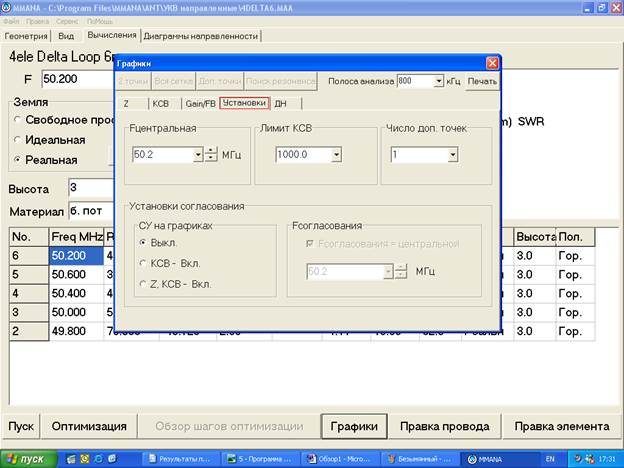
Закладка "Диаграммы направленности" (ДН)
Выбрав эту закладку вы увидите ДН антенны в вертикальной и горизонтальной плоскостях и табличку основных параметров антенны.
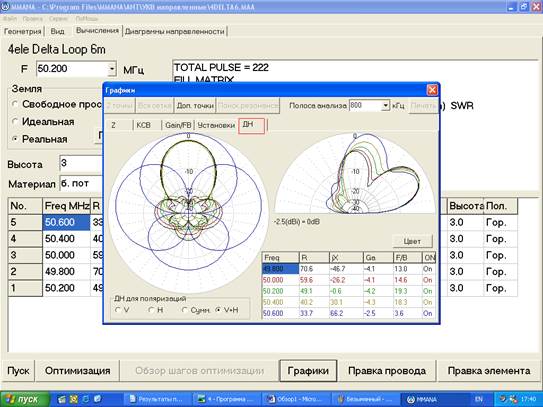
Для случая идеальной или реальной земли ДН в горизонтальной плоскости по умолчанию строиться для зенитного угла, соответствующего максимальному уровню излучения. Иное значение зенитного угла задается кнопкой "Установить значение зенитного угла".
Если антенна моделируется в свободном пространстве, то установленный по умолчанию зенитный угол для построения ДН в горизонтальной плоскости составляет 0 градусов.
Об окошке "ДН для поляризаций" уже рассказано. Сохранить ДН и параметры антенны в отдельный файл (на будущее, для последующего сравнения их с другими} можно, выбрав в основном меню "Файл" команду "Сохранить ДН (*.mab)" {см. также раздел о командах главного меню "Файл").
Меню "Правка провода"
Вернемся в закладку "Вычисления". Узнав все данные антенны, обычно возникает желание чего-нибудь в ней подправить — hi. Конечно, это можно сделать, вернувшись в закладку "Геометрия" и изменяя вручную координаты проводов, но путь этот громоздок и весьма трудоемок. Гораздо проще нажать кнопку "Правка провода" и вызвать окно, которое представляет собой мощный CAD-редактор, позволяющий наглядно редактировать антенну одной только мышью.
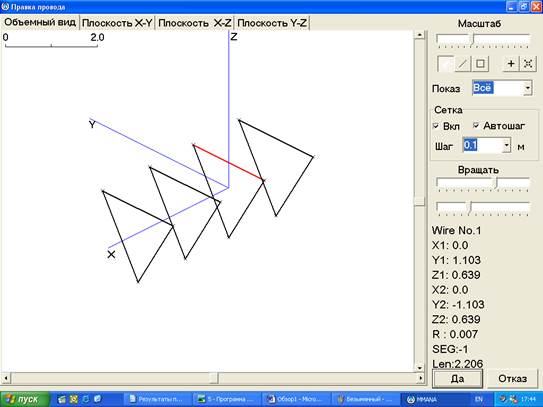
В открывшемся окне имеются четыре закладки с очевидным назначением — вид антенны 3D и 2D в каждой из трех плоскостей. В трех последних случаях для облегчения проектирования на изображение накладывается координатная сетка с указанием масштаба.
 2015-10-13
2015-10-13 456
456








